Page 1

РУКОВОДСТВО
ПОЛЬЗОВАТЕЛЯ
Page 2

Раздел 1
Обзор передней панели МР10
1. Функции кнопок с однократным нажатием
(1) Кнопка Voices (Голоса)
Выбор одного из 88 инструментальных звуков, используемых в цифровом пианино.
(2) Кнопка Piano (Пианино)
Используется для выбора звука рояля - «1 GRAND PIANO».
(3) Кнопка Layer (Наслоение)
Используется для объединения двух голосов и создания более насыщенных и интересных звуков.
(4) Кнопка Split (Разделение)
Разделение клавиатуры на две зоны с различными голосами в каждой
зоне.
(5) Кнопка Favorite 1, Favorite 2, Favorite 3(Избран
Быстрый доступ к 3 голосам.
ное)
(6) Кнопка Rhythm (Ритм)
Выбор одного из 79 ритмических паттернов для аккомпанемента.
(7) Кнопка Record (Запись)
Запись пользовательского исполнения на клавиатуре в качестве «песни» для последующего воспроизведения.
(8) Кнопка Play/Stop (Воспроизведение/Остановка)
Запуск и остановка функций записи, воспроизведения и ритмического
аккомпанемента.
(9) Кнопка Next (Следующий)
Выбор следующего голоса, ритма или пользовательской песни.
Также используется для увеличения темпа метронома или ритмического аккомпанемента и настроек, или для транспонирования вверх.
1
Обзор передней панели МР10
(10) Кнопка Previous (Предыдущий)
Выбор предшествующего голоса, ритма или пользовательской песни.
Также используется для уменьшения темпа метронома или ритмического аккомпанемента и настроек, или транспонирования вниз.
Page 3

2. Функции комбинаций из двух кнопок
(Нажмите на две кнопки, обозначенные скобками, одновременно.)
(1) Пара кнопок Func (Функция)
Нажмите одновременно на кнопки [Layer] и
[Split] для получения доступа к специальным
функциям MP10.
(3) Пара кнопок Demo
Нажмите одновременно на кнопки [Record] и
[Play/Stop] для прослушивания демонстрационной песни.
(2) Пара кнопок Xpose (Транспонирование)
Нажмите одновременно на кнопки [Favorite 1 ] и [Favorite 2]
для запуска функции Транспонирования.
(4) Пара кнопок Jump
Нажмите одновременно кнопки [Next] и
[Previous] для перехода вперед или для возврата к состоянию по умолчанию.
3. Кнопки, используемые для специальных функций
(1) Volume (Кнопка Favorite 1)
Регулировка относительного уровня громкости двух
голосов при использовании функции Split или Layer.
(2)Клавиша Split (кнопка Favorite 2)
Изменение точки разделения клавиатуры при использовании функции Split.
(3) Tempo (Кнопка Favorite 3)
Регулировка темпа метронома или ритмического паттерна.
Обзор передней панели МР10
2
Page 4

Глава 2
Введение
Благодарим за приобретение цифрового пианино Kurzweil MP10.
МР10 – разработан с использованием самых современных технологий звука Kurzweil, который сделали
знаменитым профессиональный синтезатор PC3LE. Исполнители легко услышат самые тончайшие
нюансы и смогут оценить щепетильность, с которой музыканты и инженеры Kurzweil готовили звуки и
ритмы, чтобы вы смогли насладиться ими точно так же, как если бы играли на настоящих инструментах.
1. Основные характеристики
■ 88 взвешенных клавиш молоточкового типа.
■ 3 педали (Sustain, Sostenuto, Soft:
■ 10 уровней чувствительности клавиатуры к касанию.
■ Стереофонический аудио вход и разъемы выхода
■ 2 разъема головных телефона
■ Стандартные разъемы MIDI In и Out
■ USB разъем для подключения к компьютеру
■ Буквенно-цифровой ЖК дисплей с прокруткой
■ 88 предустановленных голосов
■ 78 предустановленных ритмических паттерна плюс метроном
■ Наложение тембров и разделение клавиатуры
■ Транспонирование
■ Кнопка быстрого вызова голоса Grand Piano (рояль)
■ Записывающее устройство с возможностью записи 9 песен
■ Совместимость MIDI файа с персональным компьютером
■ Большое разнообразие предустановленных эффектов реверберации, эхо,
дилея, хоруса и дисторшна.
3
Введение
Page 5
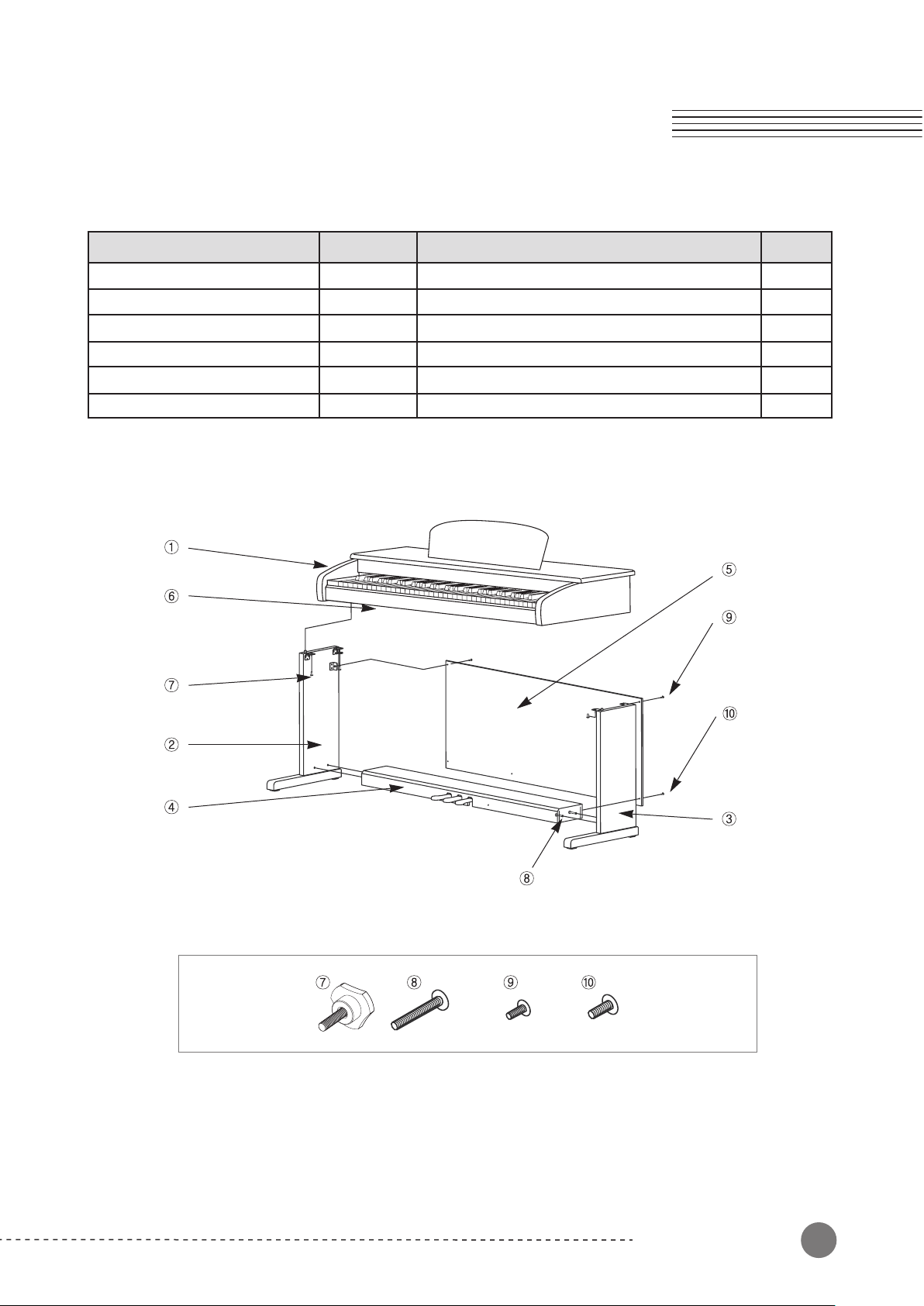
Раздел 3
Установка инструмента
Проверьте наличие следующих пунктов.
Элемент № Элемент №
Клавиатура
Боковая панель (левая)
Боковая панель (Правая)
Корпус педали
Задняя панель
Крючок для наушников
1EA
1EA
1EA
1EA
1EA
1EA
Винты для боковой панели и клавиатуры
Винты для боковой панели и корпуса педали
Винты для правой панели
Винты для задней панели и корпуса педали
4EA
4EA
2EA
4EA
Установка инструмента
4
Page 6

Раздел 3
Установка инструмента
Не рекомендуется выполнять сборку цифрового пианино МР 10 в одиночку.
Работа по сборке легко выполняется двумя людьми.
Используйте только прилагаемые винты, или подберите винты, точно соответствующие указанным размерам.
Использование винтов несоответствующего размера может привести к повреждению инструмента и персо-
нала.
1. Сборка боковой панели и узла педали
1. Разместите узел педали на боковой панели и
закрепите боковую панель с помощью винтов .
2. Разместите узел педали на боковой панели и
закрепите боковую панель с помощью винтов .
2. Сборка задней панели
3. В узле педали находится кабель педали. Отвяжите и выпрямите кабель, прикрепленный к нижней
части узла педали.
1. Установите в отверстия на боковой панели кронштейны и затем, с помощью винтов закрепите
заднюю панель.
2. Для закрепления нижней части задней панели используйте винты .
5
Установка инструмента
Page 7
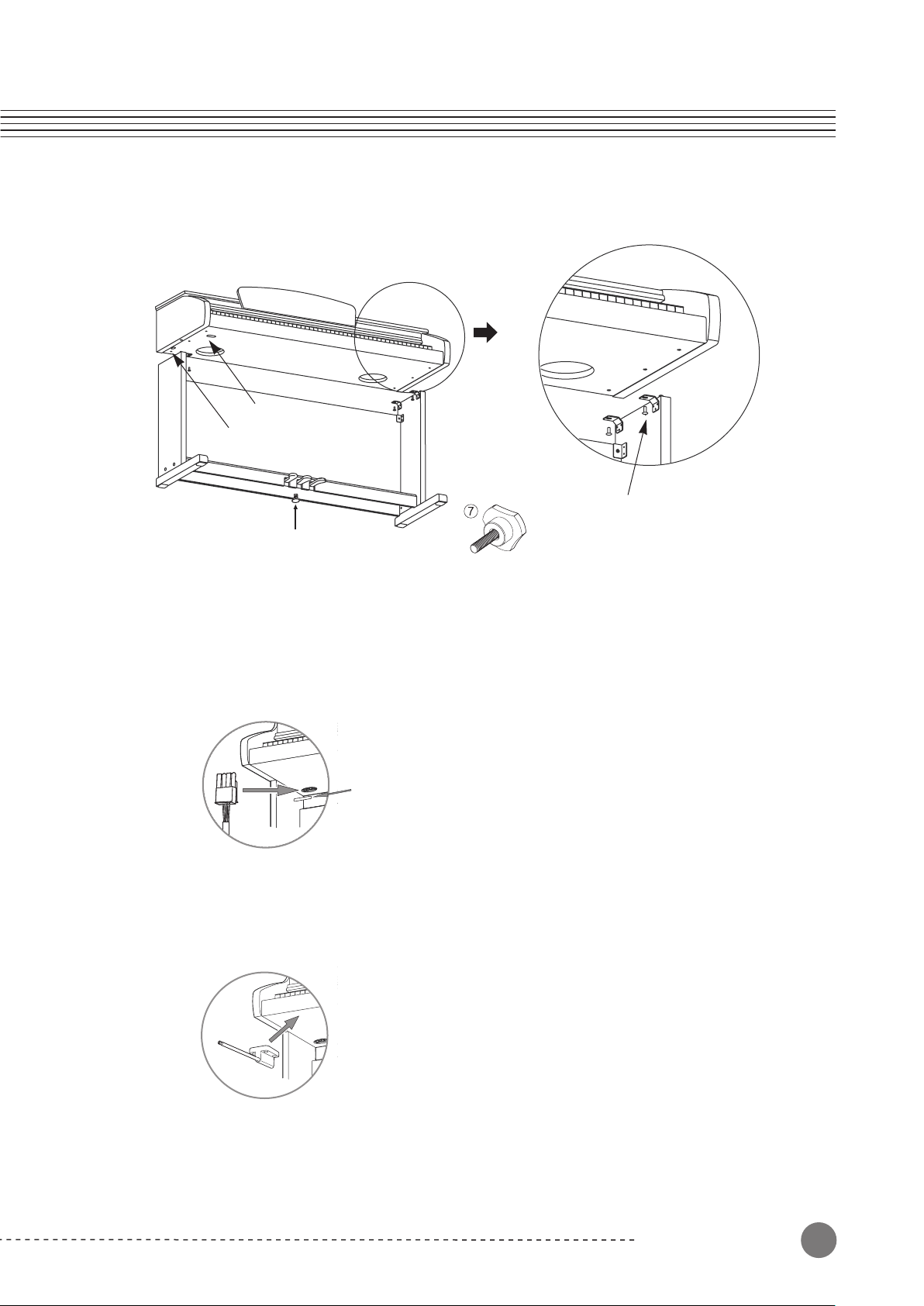
3. Установка клавиатуры
Разъем наушников
Разъем кабеля педали
Регулятор педали
1. Разместите клавиатуру на стойке таким образом, чтобы деревянные штифты на нижней
части клавиатуры попали в отверстия в кронштейнах боковой панели.
Закрутите для скрепления
клавиатуры с боковой
панелью.
2. Закрепите клавиатуру на боковой панели с помощью винта номер 7.
3. Вставьте разъем кабеля педали в разъем педали на нижней поверхности клавиатуры.
Проверьте правильность подключения кабеля. Проверьте, чтобы
зажим кабеля закреплял кабель.
4. Поверните регулятор педали до тех пор, пока он не будет плотно состыкован с поверхностью пола. Если регулятор не стыкуется плотно с полом, возможно шатание педали и ее
повреждение.
5. Установите крючок для подвески наушников так, как показано на рисунке.
Установка инструмента
6
Page 8
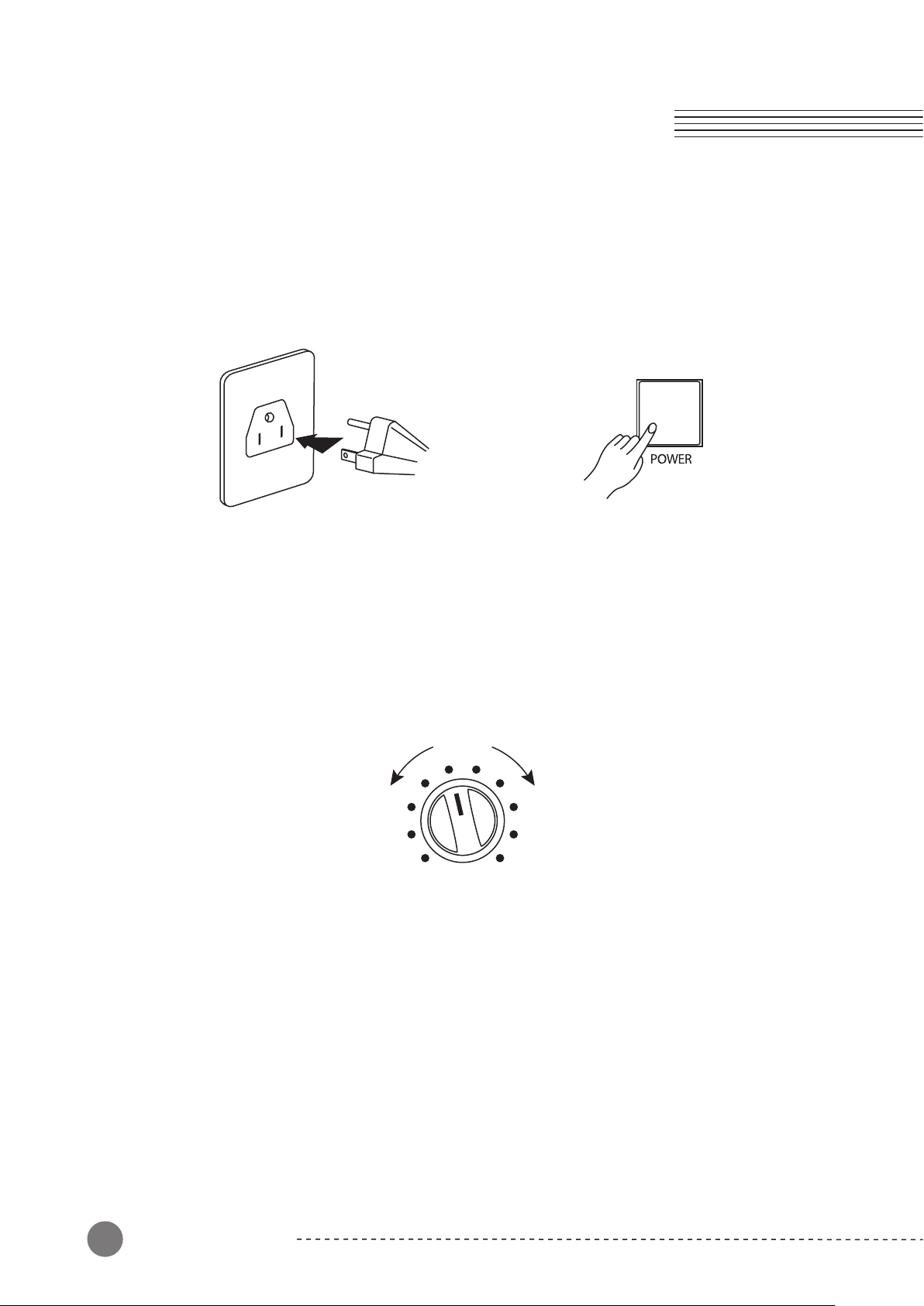
Раздел 3
Установка инструмента
4. Включение инструмента (Питание)
Цифровое пианино МР10 работает от адаптера питания постоянного тока. Для подключения к розетке, к инструменту прилагается сетевой шнур.
Перед подключением сетевого шнура удостоверьтесь в том, что переключатель питания, расположенный на нижней
правой стороне клавиатуры – выключен.
Вначале малую круглую вилку адаптера к соответствующему гнезду на задней части пианино. Затем подключите сетевой
шнур к розетке.
После подключения питания, включите переключатель питания.
(Форма вилка отличается в зависимости от страны).
5. Установка уровня громкости
Чтобы удостовериться в том, что вы сможете услышать инструмент, поверните ручку Volume (Громкость) (верхняя сторона
правой панели) на середину диапазона. Это обеспечит относительно комфортный уровень громкости, который может
быть впоследствии отрегулирован в ту или иную сторону.
Уменьшение уровня громкости
Увеличение уровня громкости
Громкость
7
Установка инструмента
Page 9
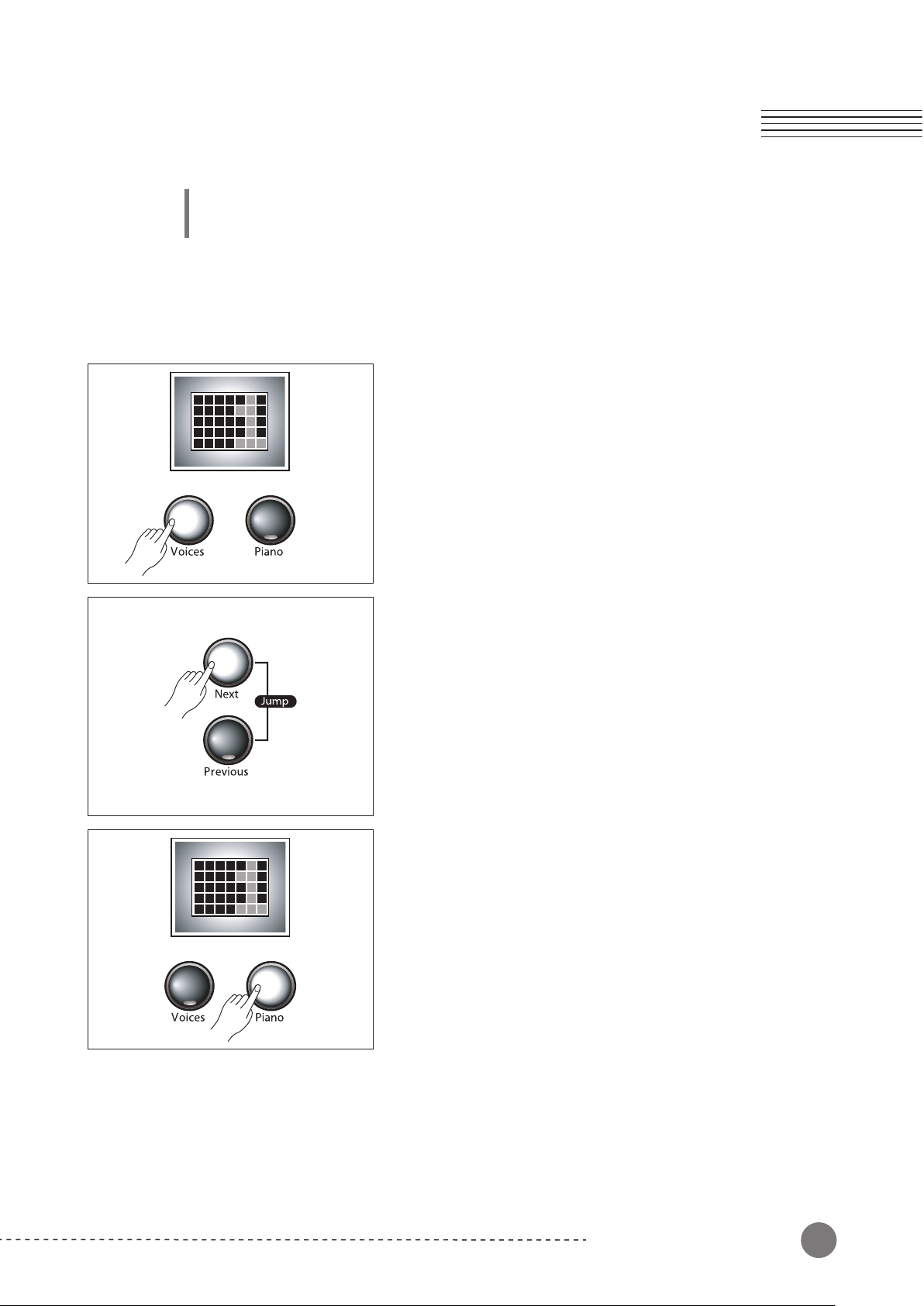
Раздел 4
Функция Голосов и Пианино
На страницах 8 – 9 было дано краткое руководство по работе, позволяющее быстро познакомиться с
функцией каждой кнопки. Здесь даются подробные инструкции по использованию кнопок для выполнения необходимых задач.
1. Выбор Голосов
Имеется два способа выбора одного из 88 основных голосов с помощью кнопок [Voice] и [Piano].
1) Нажмите на кнопку [Voice].
Затем, с помощью кнопки [Next] или [Previous] выберите последовательно различные голоса.
2) Удерживайте в нажатом положении кнопку [Voice].
затем нажмите и отпустите любую клавишу между А0 и С8. На
следующей странице смотрите таблицу с перечнем всех доступных
голосов и клавиш, на которые они назначены.
Для немедленного начала воспроизведения рояля (Grand Piano)
нажмите кнопку [Piano] для установки текущего голоса на «1 Grand
Piano».
Независимо от используемого метода, обратите внимание, что номер голоса и его название прокручиваются на дисплее вновь после
номера голоса. Перед началом нового выбора нет необходимости
ожидать завершения прокручивания.
При нажатии и удерживании кнопок [Next]] или [Previous], после
короткой задержки начнется быстрое изменение номеров голосов.
Для остановки отпустите кнопку. При одновременном нажатии кнопок [Next] и [Previous],
будет выполнен переход к первому голосу следующей категории
голосов.
Функция Голосов и Пианино
8
Page 10

2. Список Голосов
№ Голос
Клавиатура
№ Голос
Клавиатура
.Голоса с именами, состоящими из двух различных инструментов со знаком + между ними, например “5 Piano +Pad” или
«41 Horns+Str» представляют из себя наложение двух голосов.
9
Функция Голосов и Пианино
Page 11

Раздел 5
Наложение
1. Кнопки, используемые для наложения
[Voices], [Piano], [Layer], [Volume], [X-pose], [Next], [Previous], [Jump]
2. Микширование двух голосов
Наложение – это самый простой способ для создания более насыщенных звуков, с помощью микширования дополнительного звука с
текущим.
Одновременное воспроизведение двух звуков на всем диапазоне
клавиатуры приближает звучание МР10 к звучанию большого ансамбля, состоящего из нескольких исполнителей.
Выберите первый голос обычным способом с помощью кнопки
[Voices], кнопки [Next] или кнопки [Previous].
Или выберите голос напрямую, удерживая в нажатом положении
кнопку [Voices] и нажимая на клавишу, назначенную на нужный
голос. Смотрите перечень голосов на странице 14.
Затем нажмите на кнопку [Layer] и с помощью кнопки [Next] или
[Previous] выберите голос, который будет наложен на первый голос.
Или выберите голос напрямую, удерживая в нажатом положении
кнопку [Layer] и нажимая на клавишу, назначенную на нужный голос.
По умолчанию, голос наложения установлен на «50 LA STRINGS».
После выбора другого голоса наложения, он становится голосом наложения по умолчанию.
При желании, отрегулируйте баланс громкости между двумя голосами с помощью кнопки [Volume].
Вначале нажмите кнопку [Volume] и на ЖК дисплее высветится индикация «0» по умолчанию, которая означает, что первичный голос и
наложенный голос имеют одинаковый уровень громкости.
Наложение
10
Page 12

Раздел 5
Наложение
С помощью кнопок [Next] и [Previous] отрегулируйте
относительный уровень громкости.
Нажмите парную кнопку [Jump] (одновременное нажатие кнопок [Next] и [Previous]) для восстановления
баланса громкости на «0».
Диапазон балансировки громкости составляет от -9
до 9. Отрицательные значения дают более громкое
звучание первичного голоса, в то время как положительные значения дают более громкое звучание
наложенного голоса.
Наложенный голос также может быть транспонирован.
Нажмите на парную кнопку [X-pose] и на ЖК дисплее
появится индикация «0».
Затем используйте кнопки [Next] и [Previous] для
транспонирования наложенного голоса по октавам
(12 полутонов = одной октаве).
Парная кнопка [Jump] дает обнуление установки
транспонирования.
Диапазон транспонирования составляет от 2 октав
вниз до 2 октав вверх (-24 до 24 полутонов).
Теперь можно воспроизвести два голоса одновременно.
Для получения тембрального разнообразия можно
выполнить наложение любых двух голосов из 88.
Это позволяет насладиться более насыщенными
звуками. Для сохранения наложенных и отрегулированных голосов удерживайте в нажатом положении
кнопки [Favoritel], [Favorite2] или [Favorite3] более
чем на 2 секунды.
Новый голос будет сохранен и сможет быть вызван
позднее нажатием на эту же кнопку.
Например, при выборе [Favorite 1], высветится индикация «F1».
Если голос не будет сохранен так, как описано выше,
то при выборе другого голоса, или при выключении
питания, он исчезнет.
11
Наложение
Page 13

Раздел 6
Разделение клавиатуры
1. Кнопки, используемые для разделения клавиатуры
[Voices], [Piano], [Split], [Split Key], [X-pose], [Next], [Previous], [Jump]
2. Разделение клавиатуры на две секции
Можно разделить клавиатуру на две части и на каждой из частей
воспроизводить различные голоса. Это позволяет осуществить одновременно воспроизведение двух различных инструментов. Или, два
музыканта могут совместно играть на клавиатуре, каждый со своим
собственным голосом.
Выберите первый голос обычным способом с помощью кнопки
[Voices], кнопки [Next] или кнопки [Previous].
Или выберите голос напрямую, удерживая в нажатом положении
кнопку [Voices] и нажимая на клавишу, назначенную на нужный
голос. Обращайтесь к списку голосов на стр. 14. Это будет более высокий голос.
Затем нажмите на кнопку [Split] для создания разделения. ПО умолчанию, более низкий голос будет представлен «63 E-Bass».
Для изменения, с помощью кнопки [Next] или [Previous] выберите
другой басовый голос. Или выберите голос напрямую, удерживая в
нажатом положении кнопку [Split] и нажимая на клавишу, назначенную на нужный голос.
■ ПРИМЕЧАНИЕ: После выбора другого басового голоса, он стано-
вится голосом по умолчанию.
По умолчанию, точка разделения клавиатуры устанавливается выше
В3 (ниже средней Q).
Для изменения точки разделения, используйте специальную кнопку
[Split Key].
После разделения клавиатуры, нажмите на кнопку [Split Key] и на ЖК
дисплее высветится индикация «B#3», которая является значением
по умолчанию.
Для изменения, нажмите на кнопку [Next] или [Previous] до тех пор,
пока на дисплее не высветится нужная точка разделения.
Парная кнопка [Jump] будет давать обнуление точки разделения
клавиатуры на «B#3»
Разделение клавиатуры
12
Page 14

Раздел 6
Разделение клавиатуры
При желании, отрегулируйте баланс громкости между
двумя голосами с помощью кнопки [Volume].
Вначале нажмите кнопку [Volume] и на ЖК дисплее высветится индикация «0» по умолчанию, которая означает,
что басовый голос и высокий голос имеют одинаковый
уровень громкости.
Используйте кнопки [Next] и [Previous]
для регулировки относительного уровня громкости.
Нажмите парную кнопку [Jump] для обнуления баланса
громкости на «0».
Диапазон балансировки громкости составляет от -9 до 9.
Отрицательные значения дают более громкое звучание
басового голоса, в то время как положительные значения
дают более громкое звучание высокого голоса.
Более низкий голос также может быть транспонирован.
Нажмите на парную кнопку [X-pose] и на ЖК дисплее
появится индикация «0».
Затем используйте кнопки [Next] и [Previous] для транспонирования более низкого голоса по октавам (12
полутонов = одной октаве). Парная кнопка [Jump] дает
обнуление установки транспонирования. Диапазон
транспонирования составляет от 2 октав вниз до 2 октав
вверх (-24 до 24 полутонов).
13
Разделение клавиатуры
Page 15

Для сохранения настройки разделения клавиатуры и отрегулированных голосов, нажмите и удерживайте любую из кнопок [Favoritel ], [Favorite2]
или [Favorite3] на 2 секунды. Новая настройка
клавиатуры/голоса будет сохранена и сможет
быть вызвана позднее нажатием на эту же кнопку.
3. Примеры
Нажмите на кнопку [Piano], а затем на кнопку [Split] для выбора исходного голоса разделения, состоящего из «Grand Piano»
и «E-Bass». Это сочетание очень хорошо подойдет для джаза.
Для других типов музыки может быть использовано огромное количество других комбинаций. Вот несколько примеров:
- 4 Jazz Piano и 40 Flute,
- 3 Concert Piano и 56 Solo Violin,
- 50 LA Strings и 67 Acoustic Guitar,
- 63 E Bass и 39 Tenor Sax,
Можно попробовать любые два голоса из 88 доступны. Поиск удачного сочетания – это дело опыта и вкуса. Экспериментируйте и наслаждайтесь.
Разделение клавиатуры
14
Page 16

Раздел 7
Пара кнопок Func (Функция)
(1) Используемые кнопки
[Func], [Layer], [Split], [Next], [Pervious], [Jump]
В режиме функции можно регулировать 9 специальных
параметров для детальной настройки МР10
(2) Параметры режима функции
Transpose (Транспонирование), Eff ect Level (Уровень эффекта), Touch Sensitivity (Чувствительность касания), Fine Tuning
(Точная настройка), MIDI Channel (MIDI канал), Metronome
(Метроном), Local Control On/Off (Включение/выключение
локального управления), Hard Reset (Полный сброс).
(3) Использование режима [Func]
Для перехода в режим Функций, нажмите пару кнопок [Func]
(одновременное нажатие кнопок [Layer] и [Split]) На дисплее
высветится индикация “O TRANSPONSE”, обозначающая первую настройку транспонирования. Отображаемый номер –
это текущая настройка параметра. Для изменения настройки
параметра, используйте кнопки [Next] и [Previous]. Нажмите
кнопку [Layer] или [Split] для перемещения на следующий
или предыдущий параметр. Для выхода из режима Функции,
нажмите на кнопку [Voices] или [Piano].
(4) Transpose (Транспонирование)
Параметр Транспонирования используется для транспонирования всей клавиатуры с интервалом в полтона. Диапазон составляет от -24 до 24. Пара кнопок [Jump] используется для обнуления значения транспонирования на 0.
(5) Eff ect Level (Уровень эффекта)
Регулировка интенсивности реверберации или другого
эффекта, используемого голосом. Обычно этот параметр
устанавливается на 20%. Регулировка осуществляется кнопками [Next] и [Previous]. Диапазон составляет от 0% (нет
эффекта) до 100% (Максимальный эффект). Парная кнопка
[Jump] дает восстановление нормальной настройки 20%.
ПРИМЕЧАНИЕ: Уровни эффектов барабанов уста-
новлены предварительно. Величина этой настройки
обеспечивает наилучшее звучание и не может быть
изменена.
(6) Touch Sensitivity (Чувствительность к
касанию)
Этот параметр определяет отклик клавиатуры на вашу игру.
По умолчанию параметр установлен на Linear (Линейный).
Этот параметр обеспечивает наибольший динамический
диапазон. Могут быть выбраны следующие варианты:
Linear Наибольший динамический диапазон, наи-
Light 1, Light 2, Light 3
Hard 1, Hard 2, Hard 3
Piano Touch
Easy Легкое касание для юных музыкантов.
GM Receive Используйте при воспроизведении
лучший компромисс для всех инструментов.
Прогрессирующее более легкое касание,
необходимое для громких динамических
характеристик.
Прогрессирующее более жесткое касание,
необходимое для громких динамических
характеристик.
Лучший выбор для динамических характеристик пианино.
песен General MIDI (см. MIDI стр. 29).
Можно выбрать значение из приведенного выше списка в
соответствии с вашей манерой исполнения и силой удара.
(7) Fine Tuning (Точная настройка)
Вы можете выполнить точную настройку высоты тона
МР10 вверх или вниз с шагом в 1 цент (1/100 полутона). Эта
функция удобна при воспроизведении или записи с другим
инструментом, имеющим несколько другую настройку или
который не может быть легко перенастроен. Настройка по
умолчанию - «0» (A4 = 440Гц). Диапазон составляет – 100 (1
полутон бемоль) до 100 (1 полутон диез).
(8) MIDI Channel (MIDI канал)
Можно выбрать MIDI канал в диапазоне от 1 – 9 или 11 - 15
для MIDI выхода МР10 и записывающего устройства. Канал
10 используется для воспроизведения ритмических паттернов. Канал 16 используется для метронома.
(9) Metronome (Метроном)
Имеется три настройки для внутреннего метронома. Значение “ON” воспроизводится при исполнении или записи.
Значение “Rec” воспроизводится при записи. Значение “Off ”
выключает метроном.
(10) Local Control (Локальное управление)
Можно включить или выключать Локальное управление.
Локальное управление – это подключение между клавиатурой МР10 и внутренней схемой создания звука (процессор) При включении функции локального управления,
клавиатура передает информацию исполнения на звуковой
процессор, что позволяет вам слышать те звуки, которые
играются. В то же время, МР10 передает MIDI информацию
через MIDI Out порт.
И вот здесь необходимо выключить опцию локального
управления. При использовании МР10 с внешним MIDI секвенсером или компьютером через MIDI (либо USB кабель
или два MIDI кабеля, MP10 может воспроизводить одну и ту
же ноту дважды – один раз по прямому подключению звукового процессора, и еще раз как «эхо» через секвенсер и
возвращение назад. Можно уменьшить эффект отраженного звучания нот, отключив функцию локального управления
и прервав таким образом прямое подключение. Значение
по умолчанию – “ON”.
(11) Hard Reset (Полный сброс)
Эта функция используется для инициализации клавиатуры
и стирания памяти. На ЖК дисплее высвечивается индикация “Hard Reset?” Нажмите кнопку [Next] и на ЖК дисплее
высветится индикация “Conform?” Нажмите вновь кнопку
[Next] для подтверждения и выполните полный сброс.
МР10 сотрет всю свою память, восстановит заводские настройки и перегрузится. Для выхода из режима полного
сброса, выберите другую функцию, нажав на кнопку [Layer]
или [Split].
15
Пара кнопок Func (Функция)
Page 17

Раздел 8
Пара кнопок Xpose (Транспонирование)
1. Используемые кнопки
[Xpose] ([Favorite1]+[Favorite2]), [Next], [Previous], [Jump]
2. Что такое транспонирование?
Транспонирование позволяет играть на клавиатуре в одной тональности, и при этом ноты будут звучать в другой тональности.
Это очень удобно при аккомпанировании певцу, если тональность написанной музыки слишком высокая или слишком
низкая для певца, или при воспроизведении музыки для транспонированного инструмента, например кларнета.
Функция транспонирования позволяет поднять высоту тона всей клавиатуры вверх или вниз с интервалом в полтона.
3. Как выполнить транспонирование?
Нажмите пару кнопок [Xpose] (нажмите одновременно кнопки
[Favorite1] и [Favotite2]) и затем с помощью кнопок [Next] и [Previous]
уменьшите или увеличьте величину транспонирования.
[Next] выполнит транспонирование вверх, а [Previous] выполнит
транспонирование вниз.
Парная кнопка [Jump] дает обнуление установки транспонирования.
Диапазон транспонирования составляет от -24 до 24 (две октавы
вверх или вниз).
4. Пример использования функции транспонирования
Предположим, что вы играете с одного листа вместе с исполнителем на Bb кларнете.
Результат получится совершенно неудовлетворительным, поскольку вы будете играть одну и ту же настройку в различных
тональностях.
Эту проблему можно решить с помощью функции транспонирования.
Вначале нажмите парную кнопку [Xpose].
Bb – это два полутона ниже С, поэтому нажмите кнопку [Previous] дважды, чтобы установить параметр транспонирования
на -2.
Теперь МР10 будет транспонирован на Bb и будет играть в одной тональности с Bb кларнетом.
Пара кнопок Xpose (Транспонирование)
16
Page 18

Раздел 9
Кнопка Rhythm (Ритм)
1. Используемые кнопки
[Rhythm], Uempo], [Play/Stop], [Next], [Previous], [Favorite 1/2/3]
2. Описание функции ритма
МР10 имеет 78 предварительно записанных ритмических паттернов различных стилей для дополнения вашего исполнения.
Для выбора ритма, нажмите кнопку [Rhythm].
На ЖК дисплее высветится номер текущего предустановленного
ритмического паттерна.
Для выбора другого паттерна используйте кнопки [Next] и [Previous].
Соответственно, нажмите и удерживайте кнопку [Rhythm] и затем нажмите клавишу для прямого выбора ритма.
Нажатие на кнопку ]Play/Stop] запустит воспроизведение ритмического паттерна. Повторное нажатие на эту же кнопку остановит
воспроизведение.
Для изменения темпа ритма, нажмите кнопку [Tempo]. Используйте кнопки [Next] и [Previous] для ускорения или замедления темпа.
Парная кнопка [Jump] обнулит темп на значение по умолчанию (120
ударов в минуту)
МР10 запомнит последний выбранный ритмический паттерн, так что
он может быть также использован в режиме Голоса. Для сохранения
ритмического паттерна используйте одну из кнопок [Favorite 1/2/3].
С помощью кнопок[Volume] и затем кнопок [Next] и [Previous] отрегулируйте уровень громкости ритма.
Диапазон составляет от 1 до 9. Значение по умолчанию – 9 (максимум)
17
Кнопка Rhythm (Ритм)
Page 19

3. Пример использования ритмической функции
Игра с ритмическим аккомпанементом более естественная и эффектна, чем игра с простым метроном.
Измените темп в соответствии со стилем и скоростью играемой музыки.
Отрегулируйте громкость ритма.
Для запуска ритма, нажмите кнопку ][Rhythm], а затем
нажмите кнопку [Play/Stop].
Для выбора другого паттерна используйте кнопки
[Next] и [Previous].
Нажмите кнопку [Tempo] и затем измените темп с помощью кнопок [Next] и [Previous].
Значение по умолчанию равно «120» - то есть «умеренно быстро».
Диапазон изменения темпа составляет от 20 до 300.
Парная кнопка [Jump] дает обнуление на значение 120.
Кнопка Rhythm (Ритм)
18
Page 20

Раздел 9
Список ритмических паттернов
№ Паттерн
Клавиатура
№ Паттерн
Клавиатура
19
Список ритмических паттернов
Page 21

Раздел 10
Кнопка Record (Запись)
1. Используемые кнопки
[Record], [Voice], [Piano], [Favoritel], [Favorite2], [Xpose], [Rhythm], [Play/Stop], [Next], [Previous]
2. Запись
МР10 может выполнять запись и воспроизведение исполнения аналогично кассетному магнитофону.
Эта функция может значительно улучшить результаты сочинения и исполнения.
Например, можно использовать функцию записи для воспроизведения нескольких партий с различными звуками.
При необходимости сыграть в одиночестве аранжировку для двух пианино.
В этом случае можно записать первую партию, затем сыграть вторую партию вместе с записанной первой. В результате
получится совместная работа.
3. Как выполнить запись?
Для записи вашего исполнения выполните приведенную ниже последовательность операций:
1. Смотрите информацию о кнопке Rhythm (стр. 24). Нажмите на
кнопку [Thythm] и затем выберите ритм с помощью кнопок [Next] и
[Previois] или используйте метод [Rthythm] + клавиша.
2. Нажмите на кнопку RECORD. На дисплее появится надпись ‘BEGIN
RECORDING
3. Нажмите на кнопку PLAY/STOP Начнется воспроизведение выбранного ритма и сразу же начнется запись. Или, если метроном
включен (см. режим функций) перед началом записи прозвучит
вступление в виде одного такта.
4. Начните играть и затем нажмите вновь на клавишу [Play/stop] для
остановки записи.
5. На дисплее будет выведена индикация «PRESS RECORD TO SAVE AS
U1». Можно использовать также кнопки [Next] или [Previous] для
выбора пользовательских ячеек памяти (из U1 – U8) для сохранения записанной песни в них Затем нажмите либо [record] для
сохранения песни, либо [Play/stop] для записи песни или любую д
ругую кнопку для отмены записи.
Кнопка Record (Запись)
20
Page 22

Раздел 10
Кнопка Record (Запись)
4. Примечания относительно записи
Можно легко заменить все партии или одну в сохраненной пользовательской песне.
Вначале выберите пользовательскую песню (U1 – U8) для поиска того, что собираетесь модифицировать.
а) для записи песни с начала:
Нажмите кнопку [Record] а затем нажмите [Play/Stop] и запустите воспроизведение.
Новое исполнение заменит уже существующее с самого начала и до момента нажатия кнопки [Play/
stop].
б) для замены только одной части песни:
Нажмите кнопку [Play/Stop] и прослушайте песню.
После перехода к той части, которую вы хотите заменить. Нажмите [Record] и сыграйте новую партию.
МР10 продолжит обнуление всех нот, имеющихся в песне до момента повторного нажатия кнопки
[Play/Stop] для выхода из записи
Можно записать песню с различными партиями и звуками, выбрав различные голоса и MIDI каналы
перед входом в режим ритма. (Голоса, стр. 13) (MIDI каналы, стр. 20)
21
Кнопка Record (Запись)
Page 23

Раздел 11
Педали
1. Педали МP10
3 педали МР10 предоставляют в ваше распоряжение такие же функции, как и педали акустического рояля.
Функции справа налево: Педали Sustain, Sostenuto, и Soft (Una Corda):
2. Подробное описание педалей
Soft Состенуто Sustain
(1) Педаль сустейна
Правая педаль (Sustain) работает точно также, как и дэмпферная педаль на акустическом пианино. При
нажатии на педаль сустейна, ноты продолжают звучать после отпускания клавиш. При отпускании педали,
удерживаемые ноты будут завершены. Может быть удержано звучание любого количества нот.
(2) Педаль So
Педаль soft уменьшает громкость воспроизводимых нот при нажатии на нее. Педаль soft не влияет на те
ноты, которые были сыграны до нажатия на нее.
(3) Педаль состенуто
Педаль состенуто удерживает звучание только тех нот, которые играются в момент нажатия педали. Это
очень удобно для удержания басовых аккордов в то время как обе руки заняты воспроизведением фразы
в высокочастотном диапазоне.
Педали
22
Page 24

Раздел 12
MIDI
1. MIDI
MIDI – это сокращение от Musical Instrument Digital Interface (Цифровой интерфейс музыкальных инструментов), являющегося стандартным протоколом для связи между электронными музыкальными инструментами.
МР1- может быть совместим с другими инструментами по протоколу MIDI. Для получения дополнительной информации о
функции MIID МР10, смотрите таблицу применения MIDI,
2. USB MIDI подключение
USB – это сокращение Universal Serial Bus (Универсальная последовательная шина), которая является стандартной последовательной шиной для подключения различных устройств к компьютеру. Мр1- поддерживает функцию “Plug and Play”
операционных систем Windows XP и Macintosh
МР10 имеет одиночный USB порт на задней пане ли.
МР10 может передавать и принимать MIDI данные с использованием одиночного USB кабеля, обладающего теми же функциями, что и порты MIDI IN и MIDI Out.
Таким образом, МР10 может быть легко подключен к компьютеру с помощью USB кабеля.
Не требуется инсталляция USB драйвера на компьютере.
Однако может потребоваться включить функцию MIDI на компьютере через панель управления «Sound and Audio devices
MIDI music playback».
3. Обычное MIDI подключение
■ Порт MIDI In предназначен для приема MIDI данных с другого цифрового инструмента, оборудованного портом MIDI
Out.
■ Порт MIDI Out предназначен для передачи MIDI данных, генерируемых МР10 на другой цифровой инструмент, оборудованный портом MIDI In.
23
MIDI
Page 25

Можно также использовать функцию MIDI MP`10 для записи и воспроизведения музыки с помощью компьютерных программ секвенсера.
При записи вашего исполнения в память МР10, в реальности происходит запись MIDI данных, которые не содержат аудио
сигнал, а содержат только оцифрованные данные исполнения.
Можно также выполнить это с использованием любой компьютерной программы секвенсера, которая дает преимущество
неограниченной памяти, редактирования и отправки в Интернет.
Можно также подключить МР10 к персональному компьютеру как показано на странице ниже. Может быть использован
любой USB кабель либо MIDI интерфейс с обычными MIDI кабелями.
4. MIDI канал
MIDI протокол может передавать несколько каналов данных исполнения, аналогичных ТВ каналам.
На каждый канал может быть назначен собственный голос.
Другими словами, можно воспроизвести музыкальные части, исполненные на нескольких инструментах.
Типичные MIDI инструменты могу воспроизводить до 16 каналов одновременно, что эквивалентно 16 солистам.
* Для использования МР10 с компьютером, необходимо, чтобы на компьютере была установлена программа секвенсера.
MIDI
24
Page 26

Раздел 13
Подключение MIDI
Помимо музыкального инструмента, МР10 является мощным MIDI
контролером с интуитивным интерфейсом. Для получения информации об использовании МР10 в качестве MIDI контролера и о его
возможностях, смотрите раздел 11.
1. Основные MIDI подключения
Для использовании МР10 в качестве MIDI контролера для другого звукового модуля, используйте MIDI кабель для подключения MIDI порта с маркировкой OUT к входному MIDI порту модуля, которым вы собираетесь управлять.
Модуль
Для управления МР10 с использованием другого MIDI контролера используйте MIDI кабель для подключения MIDI порта с маркировкой IN к выходному MIDI порту используемого модуля.
Модуль
2. Подключение большего количества звуковых модулей
Для подключения большего количества звуковых модулей, управляемых одиночным MIDI контролером,
МР10 должен быть (1) использован либо как контролер, либо (2) как последний модуль в последовательной
MIDI цепочке.
Это необходимо, поскольку МР10 не имеет порта THRU MIDI. То есть МР10 должен находиться либо в начале,
либо в конце последовательной MIDI цепи.
При использовании МР10 в качестве контролера, подключите MIDI OUT порт к MIDI IN порту первого модуля
и затем подключите порт MIDI THRU этого модуля к входу следующего модуля и так далее до тех пор, пока не
будет подключен последний модуль. MIDI цепь должна завершаться на порту MIDI IN последнего модуля.
25
Подключение MIDI
Page 27

■ Сценарий 1: МР10 в качестве MIDI контролера.
■ Сценарий 2: МР10 как последний модуль в MIDI цепочке
3. Подключение к компьютерному секвенсеру
Для подключения МР10 к компьютеру в качестве MIDI контролера, просто подключите МР10 к компьютеру с помощью
прилагаемого кабеля. Для использования собственного кабеля проверьте, чтобы это был USB кабель Тип А на ТИп В (поскольу USB порт МР10 имеет тип В). По умолчанию, МР10 работает как MIDI контролер (а не как жесткий диск) при подключении к компьютеру.
Тип А Тип В
Подключение MIDI
26
Page 28

Раздел 14
Разное
1. Наушники
Разъем наушников позволяет осуществить частное прослушивание. При подключении наушников, динамики отключаются.
Настройка громкости и эффектов выполняемая на клавиатуре применяется непосредственно к наушниками.
МР10 имеет два разъема наушников с одинаковыми функциями. Таким образом два человека могут слушать музыку одновременно.
2. Разъем Аудиовхода
Разъемы аудио входа позволяют подключить МР3 плеер, CD плеер или внешний звуковой модуль к внутренней акустической системе МР10 через RCA кабели.
Уровень громкости внешнего источника звука может быть отрегулирован собственным регулятором источника, поскольку
ручка громкости, расположена на правой панели МР10 не будет работать.
3. Разъем аудиовыхода
Разъем аудио выхода используется для повышения уровня громкости сигнала, поступающего с МР10, при подключении
его к внешнему усилителю или акустической системе. Он может быть также подключен к аудио записывающему устройству
для сохранения исполнения. Используйте кабели RCA. Ручка громкости МР10 также оказывает воздействие на уровень
громкости сигнала с разъема аудио выхода.
27
Разное
Page 29

